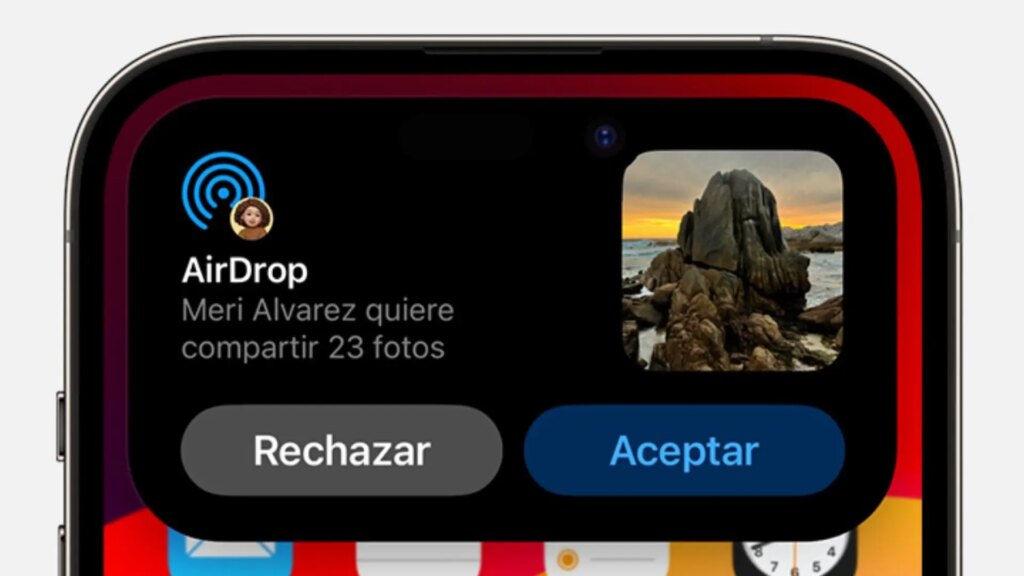
A terceira versão beta do sistema operacional iOS 26.2 da Apple não só permitirá substituir o Siri por outro assistente de voz, como Alexa ou Gemini, mas também apresentará novo recurso AirDrop Compartilhe arquivos com segurança com usuários desconhecidos.
Diário McRumores mostra que esta função permitirá que duas pessoas compartilhem arquivos temporariamente sem precisar adicionar uma à outra aos contatospois poderão receber um código AirDrop por 30 dias para compartilhar com alguém que não esteja em sua lista de contatos. Mas onde encontrar essa funcionalidade? Ao ativar o AirDrop, esta opção ficará ao lado de “Somente Contatos” e “Todos” por 10 minutos, levando em consideração que o código será gerado em 'Configurações'→'Em geral'→'AirDrop'→'Criar código'.
Depois de criar o código, a pessoa com quem você planeja usar o AirDrop poderá Insira este código para permitir que os dispositivos se comuniquem entre si.portanto, ao usá-lo, o dispositivo pode se tornar um contato conhecido do AirDrop.
De acordo com McRumores“opção baseada em código permite conectar-se com uma pessoa para quem você não deseja criar um cartão de contatoevitando assim a necessidade de ativar o AirDrop para todos que estiverem por perto.”
Como ativar o AirDrop
O destinatário deve estar próximo e dentro do alcance do Bluetooth, e Para enviar ou receber arquivos, ambos os usuários devem ter uma conexão Wi-Fi e Bluetooth ativa..
Para controlar quem pode enviar conteúdo via AirDrop, vá em Ajustes → Geral → AirDrop e toque em algumas dessas opções: “Recepção desabilitada” (você não receberá solicitações de AirDrop), “Somente contatos” (somente seus contatos podem ver o dispositivo) e “Todos por 10 minutos” (todos os dispositivos Apple próximos que usam AirDrop podem ver seu dispositivo).
Como enviar conteúdo via AirDrop
O interessado deverá submeter uma candidatura, Encontre o conteúdo que deseja compartilhar e clique no botão Compartilhar. Se você compartilhar uma foto de aplicativo Fotos. Para selecionar várias fotos, você precisa deslizar para a esquerda ou para a direita.
Mais tarde você terá que selecione AirDrop e imediatamente depois disso clique no nome da pessoa com quem você deseja compartilhar conteúdo ou arquivos multimídia. Se ambos os dispositivos estiverem executando iOS 17 ou posterior, tente emparelhar os dois dispositivos para compartilhar via AirDrop.
Como aceitar conteúdo enviado via AirDrop
Quando alguém compartilha conteúdo usando o AirDrop, deve Clique em OK e aguarde a conclusão da transferência do arquivo. (indicado por um ícone redondo que preenche). Se o círculo for tocado duas vezes, a transferência será cancelada.

